Předávání informací je vždy snazší, když mají vizuální reprezentaci. V digitálním věku víme, jak bylo pořizování snímků obrazovky tak užitečné pro tento a další účely, jako je psaní poznámek a odesílání jasnějších nápadů pomocí pouhých několika kliknutí.
S různým softwarem a nástroji, které jsou v dnešní době k dispozici pro pořizování snímků obrazovky, může být výběr aplikace, která nejlépe vyhovuje vašim potřebám, trochu složitější. Uvedli jsme tedy nejlepší bezplatný software pro snímky obrazovky pro mnoho použití.
1. Nástroj pro výstřižky systému Windows – Základní a snadné
Výhody
Nevýhody
Nástroj na vystřihování je aktuální výchozí aplikace pro snímky obrazovky systému Windows ze systému Windows Vista na Windows 10. Pomocí této aplikace můžete pořídit snímek libovolné části obrazovky počítače.
Má čtyři různé typy výstřižků: volné, obdélníkové, okno a celá obrazovka.
Pomocí volného výstřižku můžete kolem objektu nebo části obrazovky, kterou chcete zachytit, nakreslit tvar volného tvaru. Obdélníkový výstřižek umožňuje vybrat objekt ve formě obdélníku.
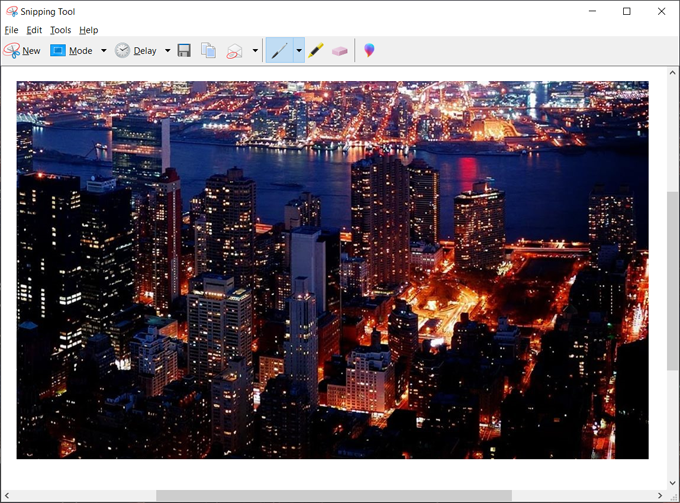
Výstřižek okna umožňuje pořídit snímek obrazovky okna. A konečně, celoobrazovkový výstřižek zachytí celou obrazovku.
Můžete nastavit prodlevu před pořízením snímku obrazovky na 1–5 sekund. Aplikace také umožňuje upravovat snímky obrazovky pomocí nástroje pero a zvýraznění, nebo se můžete rozhodnout pro jejich úpravu v programu Paint 3D.
Po provedení všech změn na snímku obrazovky jej můžete buď uložit na disk ve formátech souborů jako .jpg, .png, .gif nebo .mh, nebo jej přímo odeslat jako součást e-mailu.
Tato aplikace je ideální pro všechny vaše základní potřeby snímání obrazovky.
2. Výstřižek a skica systému Windows – Vestavěný král
Výhody
Nevýhody
Snip and Sketch je nová aplikace pro Windows pro pořizování snímků obrazovky a další. V budoucích verzích operačního systému má nahradit Snipping Tool. Můžete k němu přistupovat pomocí jeho klávesových zkratek „Windows + Shift + W nebo Windows + W .“.
Aplikace má stejné základní funkce jako Nástroj pro vystřihování. Některé z jeho funkcí zahrnují zachycení části obrazovky ve čtyřech režimech: obdélníkový, volný tvar, okno a výstřižek na celou obrazovku. Poté můžete obrázek upravit pomocí funkce Psaní dotykem.
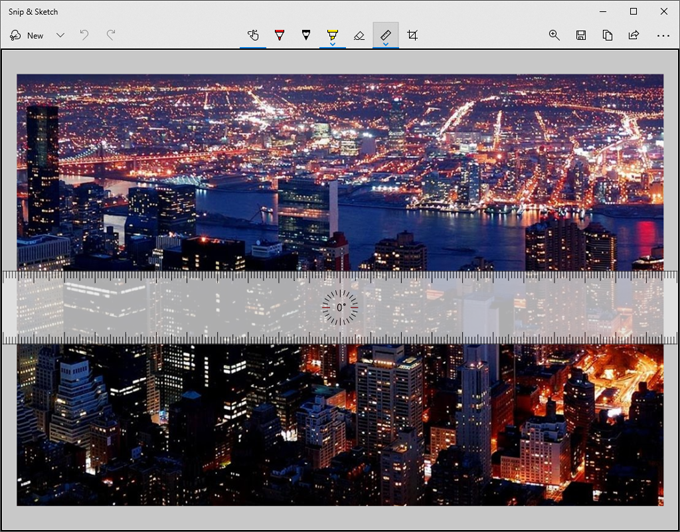
Existuje také několik dalších funkcí pro úpravy, jako je nástroj pravítko, který vám poskytuje virtuální pravítko pro vodítka čar, a nástroj oříznutí, který umožňuje snímek obrazovky po zachycení znovu oříznout.
Snip and Sketch vám dává možnost vytisknout nebo sdílet snímek obrazovky prostřednictvím e-mailu nebo jiných aplikací nainstalovaných v počítači.
Aplikace je zdaleka skvělou náhradou nástroje Snipping Tool s širším rozsahem funkcí a neustálými aktualizacemi na základě zpětné vazby od uživatelů.
3. ShareX – Všestrannost
Výhody
Nevýhody
ShareX je více než jen nástroj pro snímání obrazovky. Začalo to hlavně jako nahrávání souborů, ale tato aplikace má nyní spoustu režimů, jako je celá obrazovka, okno, monitor, region a jeho varianty, nahrávání obrazovky pro video a soubory .gif, konvertor videa, rolování zachytit, zachytávání textu a funkce automatického zachytávání. Má také seznam klávesových zkratek, které si můžete zapamatovat pro snadnější použití.
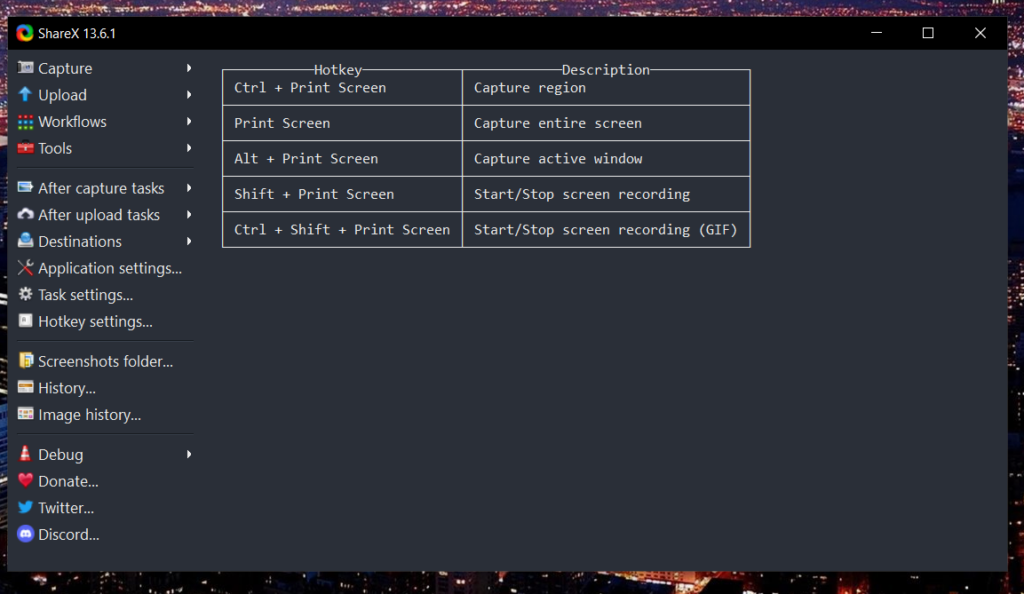
Po pořízení snímku obrazovky můžete svůj obrázek nahrát, vytisknout, zkopírovat do schránky a mnoho dalšího. Můžete také přidávat poznámky pomocí nástrojů pro úpravy aplikace.
Jednou z jeho nejlepších funkcí je jeho schopnost sdílet na mnoha platformách a sociálních médiích.
Je to praktické pro rychlejší sdílení a je ideální pro lidi, kteří často sdílejí v různých aplikacích.
4. Greenshot – Jednoduchost
Výhody
Nevýhody
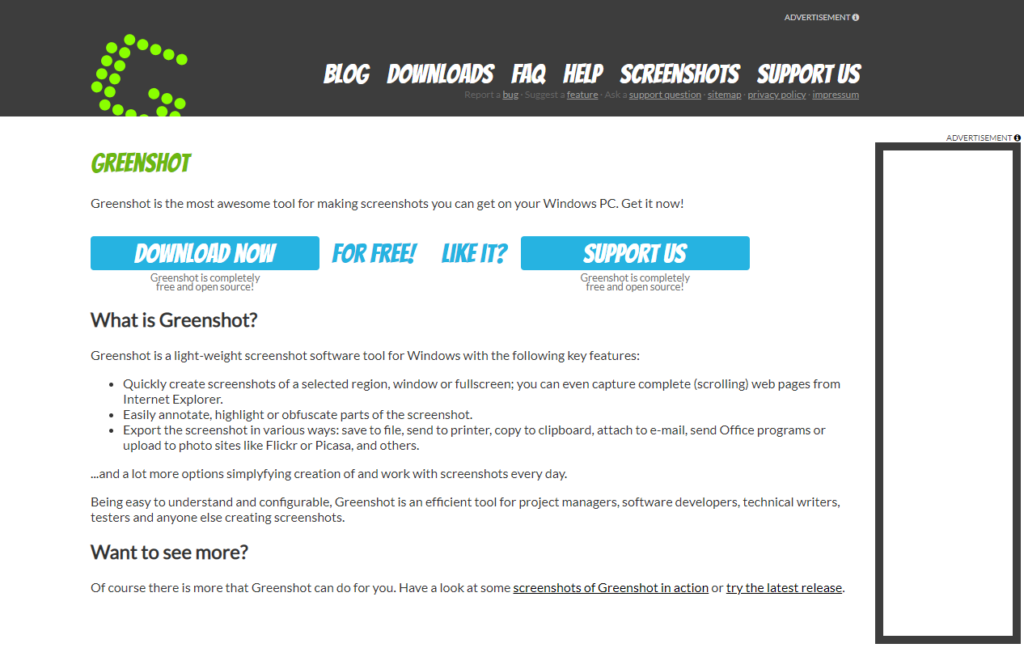
Greenshot je vaše základní aplikace pro pořizování snímků obrazovky. Jeho cílem je usnadnit pořizování snímků obrazovky a jejich ukládání pomocí klávesy PrtScn. Snímek obrazovky můžete uložit, otevřít v editoru obrázků, zkopírovat do schránky, vytisknout, upravit v MS Paint nebo přímo nahrát do Imgur..
Také není tak nabitý funkcemi jako ostatní aplikace, takže vyhovuje lidem, kteří potřebují pouze pořizovat snímky obrazovky.
5. Úžasný snímek obrazovky – Rozšíření prohlížeče Basic Screencap
Výhody
Nevýhody
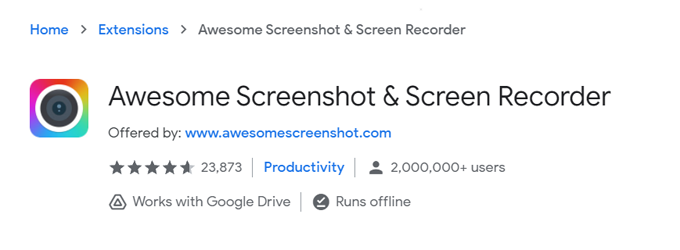
Awesome Screenshot je rozšíření prohlížeče specializované na pořizování snímků obrazovky. Má stejné funkce jako základní nainstalované aplikace pro snímky obrazovky. Můžete pořizovat snímky obrazovky, přidávat poznámky, znovu ořezávat obrázek a sdílet je nebo nahrávat přímo na Disk Google.
Jako rozšíření prohlížeče můžete pohodlně zachytit webové stránky a také posouvat snímky obrazovky. Jedinou nevýhodou tohoto rozšíření je, že může zhoršit možnost zpomalení počítače nebo způsobit zpoždění při procházení.
6. Icecream Screen Recorder – Záznamník obrázků a videa
Výhody
Nevýhody
Icecream Screen Recorder je jednou z nejběžnějších aplikací pro snímání obrazovky, která obsahuje funkci nahrávání videa. Všechny jeho funkce jsou snadno dostupné a pořízení snímku obrazovky je rychlé a pohodlné.
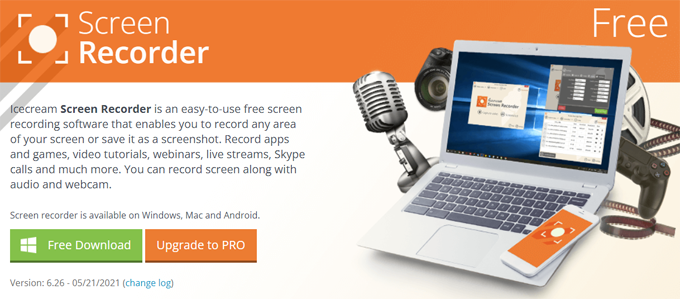
Má základní typy snímání obrazovky, jako je snímek vybrané části obrazovky nebo celé okno. Můžete také přidávat poznámky k obrázkům pořízeným na obrazovce, nahrávat hry nebo zvolit jiné možnosti snímání obrazovky.
Tato aplikace je jedním z nejlepších softwarů pro snímky obrazovky pro Windows, a to i bez přihlášení k její verzi Pro.
7. Software pro online vysílání (OBS) – Vhodné pro streamování
Výhody
Nevýhody
Online Broadcast Software (OBS) je bezplatný software pro snímání obrazovky, který vám poskytuje svobodu při snímání obrazovky s podrobnými nastaveními..
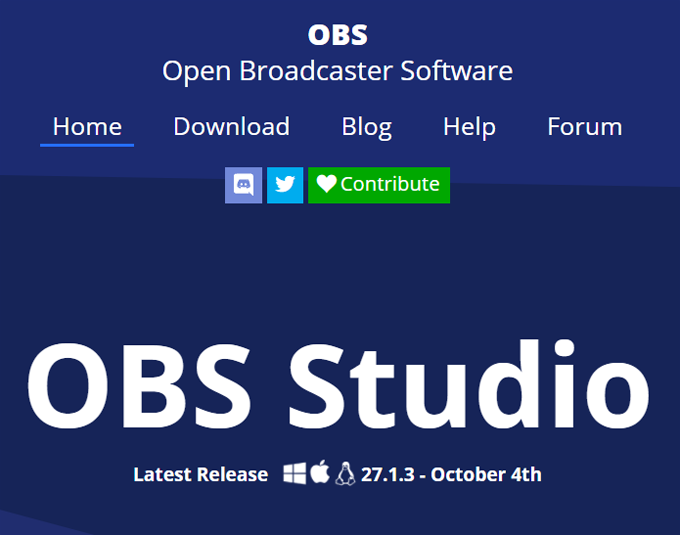
Kromě základních funkcí pořizování snímků obrazovky máte k dispozici možnosti překrytí, nahrávání obrazovky, vestavěné animace a další užitečné funkce pro lidi, kteří vytvářejí výukové programy nebo nahrávají streamy.
Konverze videa je také pohodlná díky funkci Remux. Kromě toho můžete ukládat své obrázky a videozáznamy v různých formátech souborů, jako jsou .png a .jpg pro snímky obrazovky a .mkv, .mp4 a další pro videa.
8. LightShot – Dobré pro uživatele Prntscr
Výhody
Nevýhody
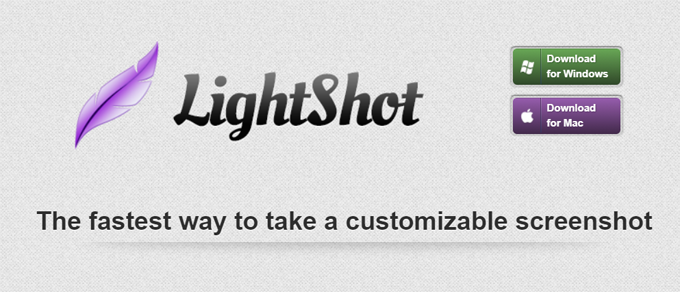
Lightshot je aplikace PrntScr.com pro PC. Pomocí klávesové zkratky Print Screen nebo Fn+Insert můžete pohodlně pořizovat snímky obrazovky. Snímek obrazovky můžete zkopírovat do schránky, uložit, upravit a nahrát na internet.
Máte také přístup k historii snímků obrazovky. Aplikace však postrádá dostatek bezpečnostních prvků, proto se doporučuje nepořizovat snímky obrazovky s důvěrnými informacemi.
9. Snímek obrazovky Nimbus – Rozšíření prohlížeče Nimbus Note Users
Výhody
Nevýhody
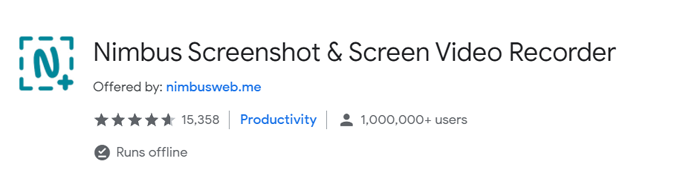
Nimbus Screenshot je další rozšíření prohlížeče pro snímání obrazovky kompatibilní s Chrome, Firefoxem a dalšími hlavními prohlížeči. Lze jej také nainstalovat jako desktopovou aplikaci Windows.
Má všechny základní funkce a nastavení pro pořizování snímků obrazovky. Navíc má editační nástroje pro anotace. Své obrázky můžete tisknout, ukládat, kopírovat do schránky, nahrávat do cloudu a sdílet. Obrazovky můžete nahrávat také v jeho desktopové aplikaci.
10. Snipaste – Produktivita Companion
Výhody
Nevýhody
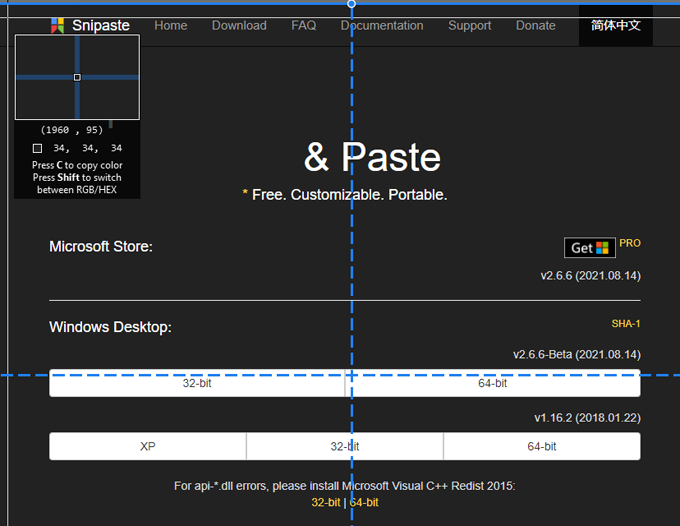
Snipaste je aplikace pro tvorbu snímků obrazovky, která se snadno instaluje a je zdarma pro osobní použití. Kromě základních funkcí snímání obrazovky má malé další funkce, které posouvají snímky obrazovky na další úroveň.
Má automatickou detekci prvků uživatelského rozhraní, podpora více obrazovek, výběr barev a další zábavné doplňky. Jeho editor má základní možnosti anotací, jako jsou tvary, texty, značky a dokonce i efekty rozostření.
11. ScreenTake – Rychlé a snadné učení
Výhody
Nevýhody
ScreenTake je další z nejlepších programů pro snímání obrazovky, který je efektivní a snadno se používá.
Touto aplikací můžete rychle pořizovat snímky obrazovky a upravovat ji pomocí nástrojů pro úpravy. Kromě toho můžete svůj obrázek nahrát do cloudu nebo vytvořit odkaz ke sdílení.
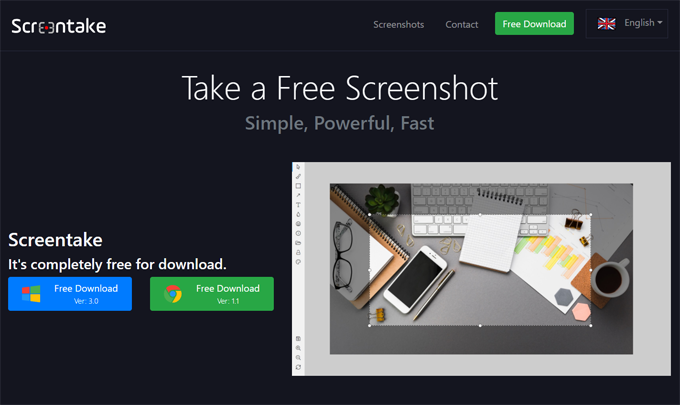
Nahrávání animovaných GIFů je také další kreativní funkcí, se kterou si můžete hrát. Má také funkci chytrého snímání, možnost přesunout nebo změnit velikost úprav snímku obrazovky a podporu pro Google WebP. Aplikace má uživatelsky přívětivé rozhraní a můžete se snadno naučit, jak ji používat.
Výběr aplikace
Nejlepší software pro snímky obrazovky je ten, který předvídá potřeby cílových spotřebitelů. Ať už píšete poznámky, streamujete nebo se prostě jen učíte, v našem seznamu najdete tu správnou aplikaci, která vyhovuje vašim potřebám.
Protože jsou tyto aplikace zdarma, můžete je také na chvíli vyzkoušet a zjistit, co vám nejlépe vyhovuje. Nebojte se zkoušet různé aplikace, dokud nenajdete tu, která vám bude nejvíce vyhovovat.
.